Επιδιόρθωση σφάλματος Δεν ανιχνεύεται μπαταρία σε φορητό υπολογιστή - Windows 11/10
Μερικές φορές, ο φορητός υπολογιστής σας με Windows 11/10 μπορεί να εμφανίσει ένα σφάλμα λέγοντας Δεν έχει εντοπιστεί μπαταρία(No battery is detected) . Μπορεί να υπάρχουν διάφοροι λόγοι για τους οποίους εμφανίζεται αυτό το σφάλμα. Ακολουθούν μερικά εύκολα βήματα που μπορεί να σας βοηθήσουν να επιλύσετε το ζήτημα του Δεν ανιχνεύεται μπαταρία(No battery is detected) στον φορητό υπολογιστή σας με Windows.
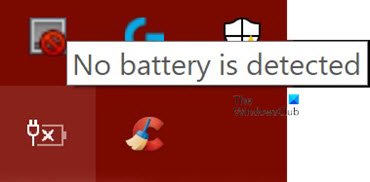
Δεν ανιχνεύεται μπαταρία σε φορητό υπολογιστή με Windows
Όπως αναφέρθηκε προηγουμένως, μπορεί να υπάρχουν πολλές αιτίες αυτού του σφάλματος Δεν ανιχνεύεται μπαταρία . (No battery is detected)Μπορείτε να δοκιμάσετε τις ακόλουθες επιδιορθώσεις και μία από αυτές θα σας εξυπηρετήσει.
- Ελέγξτε το τροφοδοτικό
- Ανοίξτε τη θήκη της μπαταρίας και καθαρίστε την
- Ενημερώστε τα προγράμματα οδήγησης που σχετίζονται με τις μπαταρίες στον φορητό υπολογιστή σας
- Εκτελέστε το Power Troubleshooter
- Εκτελέστε το Εργαλείο διαγνωστικής αναφοράς Power Efficiency(Power Efficiency Diagnostic Report Tool) .
Ας δούμε αναλυτικά καθεμία από αυτές τις επιδιορθώσεις.
1] Ελέγξτε το τροφοδοτικό
Αυτό θα πρέπει να είναι το πρώτο και το κύριο βήμα για την επίλυση του προβλήματος της μη ανίχνευσης μπαταρίας(No battery is detected) σε φορητό υπολογιστή με Windows . Το τροφοδοτικό μπορεί να είναι χαλαρό ή να μην λειτουργεί. Ελέγξτε εάν ο φορητός υπολογιστής φορτίζει με άλλο τροφοδοτικό.
Διαβάστε(Read) : Πώς να διορθώσετε προβλήματα εξάντλησης της μπαταρίας(fix Battery drain issues) .
2] Ανοίξτε(Open) τη θήκη της μπαταρίας και καθαρίστε την
Εάν είστε βέβαιοι ότι ο μετασχηματιστής λειτουργεί καλά, μπορείτε να δοκιμάσετε να αφαιρέσετε την μπαταρία από τη θήκη του. Σε περίπτωση που ο φορητός υπολογιστής έχει πέσει, η επανασύνδεση της μπαταρίας θα επιλύσει το πρόβλημα. Όταν ανοίγετε τη θήκη μπαταριών, καθαρίστε την με ένα στεγνό πανί. Η συσσωρευμένη σκόνη μπορεί επίσης να δημιουργήσει εμπόδια στη φόρτιση της μπαταρίας.
3] Ενημερώστε(Update) τα προγράμματα οδήγησης στο φορητό υπολογιστή σας
Η ενημέρωση των προγραμμάτων οδήγησης(Updating the drivers) στον φορητό υπολογιστή σας μπορεί επίσης να κάνει θαύματα. Μεταβείτε στο μενού Έναρξη(Start Menu) και ανοίξτε τη Διαχείριση Συσκευών(Device Manager) . Κάντε κλικ(Click) στο αναπτυσσόμενο βέλος της επιλογής Μπαταρίες(Batteries) για να δείτε τις υποενότητες μέσα σε αυτό. Θα δείτε τις ακόλουθες υποενότητες στις Μπαταρίες(Batteries) :
- Μετασχηματιστής AC της Microsoft
- Μπαταρία μεθόδου ελέγχου συμβατή με το Microsoft Surface ACPI(Microsoft Surface ACPI-Compliant Control Method Battery)
Κάντε δεξί κλικ σε καθένα από αυτά τα στοιχεία και κάντε κλικ στο Κατάργηση εγκατάστασης συσκευής(Uninstall device) .
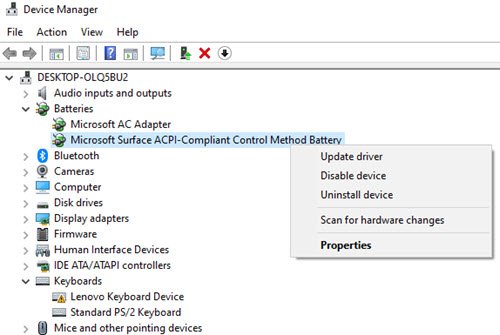
Αυτό θα απεγκαταστήσει κάθε μία από τις συσκευές που σχετίζονται με την μπαταρία .(Battery)
Τώρα αφαιρέστε την μπαταρία από τον φορητό υπολογιστή και επανασυνδέστε τον μετά από κάποιο χρονικό διάστημα. Στη συνέχεια, συνδέστε το τροφοδοτικό στον φορητό υπολογιστή και ξεκινήστε να τον επαναφορτίζετε.
Μετά από αυτό, ξεκινήστε τον φορητό υπολογιστή σας και θα πρέπει να εγκαταστήσει ξανά αυτά τα δύο προγράμματα οδήγησης αυτόματα. Τώρα δείτε αν το πρόβλημα επιλύθηκε.
Διαβάστε(Read) : Φορητός υπολογιστής Windows 10 Η μπαταρία φορτίζεται αργά ή δεν φορτίζεται(Windows 10 laptop Battery charging slowly or not charging) .
4] Εκτελέστε το Power Troubleshooter
Εάν διαθέτετε φορητούς υπολογιστές Windows 10, μπορείτε να αντιμετωπίσετε τις ρυθμίσεις τροφοδοσίας του φορητού υπολογιστή. Press Windows Key + I και μεταβείτε στο πεδίο Εύρεση ρύθμισης(Find a setting) . Πληκτρολογήστε "Troubleshoot Power" και θα δείτε την ακόλουθη επιλογή.
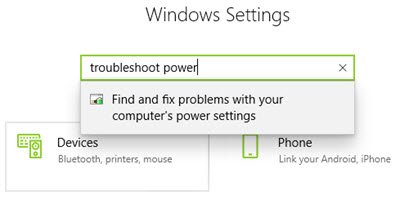
Κάντε κλικ(Click) σε αυτήν την επιλογή και θα δείτε το Power Troubleshooter ανοιχτό.
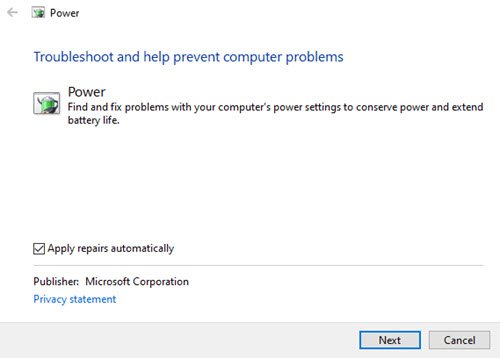
Κάντε κλικ στο Επόμενο(Next) και ακολουθήστε τις οδηγίες στο παράθυρο. Μετά τις αλλαγές, επανεκκινήστε τον φορητό υπολογιστή σας.
5] Εκτελέστε το Εργαλείο αναφοράς διαγνωστικής απόδοσης ισχύος
(5] Run the Power Efficiency Diagnostic Report Tool)
Το Εργαλείο αναφοράς διαγνωστικής απόδοσης ενέργειας θα σας δώσει μια πλήρη ανάλυση της χρήσης της μπαταρίας και μπορεί να σας βοηθήσει να εντοπίσετε το πρόβλημα. Για να λάβετε την αναφορά μπαταρίας, πληκτρολογήστε την ακόλουθη εντολή στη γραμμή εντολών:
powercfg /batteryreport

Η αναφορά δημιουργείται και αποθηκεύεται στη διαδρομή του αρχείου. Αυτή η διαδρομή αναφέρεται στη γραμμή εντολών(Command Prompt) .
Δοκιμάστε μία από αυτές τις επιλογές και δείτε εάν το πρόβλημα της μπαταρίας έχει λυθεί στον φορητό υπολογιστή σας.
Σχετικό μήνυμα σφάλματος(Related error message) : Η μπαταρία σας παρουσίασε μόνιμη βλάβη και πρέπει να αντικατασταθεί(Your battery has experienced permanent failure and needs to be replaced) .
Related posts
Διορθώστε τη γρήγορη εξάντληση της μπαταρίας στα Windows 10 χρησιμοποιώντας υβριδικά γραφικά
Διορθώστε το πρόβλημα εξάντλησης της μπαταρίας του Surface Book κατά τη διάρκεια παιχνιδιού, ύπνου, εικονικής πραγματικότητας
Διορθώστε την εξάντληση της μπαταρίας των Υπηρεσιών Google Play
15 τρόποι για να διορθώσετε προβλήματα εξάντλησης της μπαταρίας του iPad
Διορθώστε το No sound στο YouTube στον Firefox με το SoundFixer
Πώς να αυξήσετε τη διάρκεια ζωής της μπαταρίας σε ένα φορητό υπολογιστή
Εμφάνιση φόρτισης αλλά το ποσοστό μπαταρίας δεν αυξάνεται
Πώς να ενεργοποιήσετε ή να απενεργοποιήσετε την εξοικονόμηση μπαταρίας στα Windows 11/10
Αλλαγή ενέργειας κρίσιμου επιπέδου και χαμηλού επιπέδου μπαταρίας στα Windows 11/10
Πώς να ελέγξετε την υπολειπόμενη μπαταρία του χειριστηρίου Xbox One
Οι καλύτερες εφαρμογές παρακολούθησης μπαταρίας, αναλυτικών στοιχείων και στατιστικών για Windows 11/10
Πώς να φορτίσετε πιο γρήγορα την μπαταρία του τηλεφώνου σας Android
Πώς να ενεργοποιήσετε τον υπολειπόμενο χρόνο μπαταρίας στα Windows 10
Δημιουργία ειδοποίησης πλήρους φόρτισης μπαταρίας φορητού υπολογιστή στα Windows 11/10
Πώς να φορτίσετε το τηλέφωνό σας σε κατάσταση αναστολής λειτουργίας με κλειστό το καπάκι του φορητού υπολογιστή
Πώς να εμφανίσετε προσαρμοσμένα εικονίδια ποσοστού μπαταρίας στα Windows 11/10
Εξοικονόμηση, επέκταση, παράταση της διάρκειας ζωής της μπαταρίας του φορητού υπολογιστή ή τροφοδοσία στα Windows 10
Πώς να απενεργοποιήσετε τον συγχρονισμό παρασκηνίου με τον διακομιστή όταν είναι σε τροφοδοσία μπαταρίας
Η ειδοποίηση χαμηλής μπαταρίας δεν λειτουργεί σε φορητό υπολογιστή Windows 11/10
Battery Optimizer: Βελτιστοποιήστε τη διάρκεια ζωής της μπαταρίας του φορητού υπολογιστή Windows
